Excelで、セル内に複数の単語が並んでいるときに最初の単語の最初の文字だけ大文字にする方法についてです。
ただしここでのやり方は「セルの最初の1文字だけ大文字にする」という簡単なものなので、文字列の途中から英単語が始まるようなケースには使えません。
ただしここでのやり方は「セルの最初の1文字だけ大文字にする」という簡単なものなので、文字列の途中から英単語が始まるようなケースには使えません。
手順
次の画像では、C3セルに数式を入力してB3セル内の文字列の最初の1文字だけ大文字に変換しています。
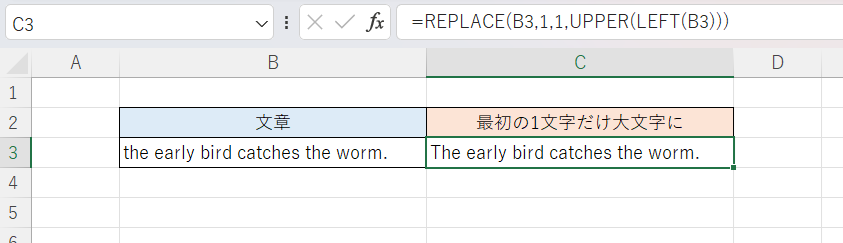
C3セル
=REPLACE(B3,1,1,UPPER(LEFT(B3)))
PROPER関数の使用がまず思いつきますが、すべての単語の最初の文字が大文字になってしまうので別の方法が必要になります。
やり方はいくつか考えられますが、ここではREPLACE関数を使い、第2、第3引数(置換開始位置、置換対象とする文字数)をいずれも1とすることで最初の1文字だけを置換対象としています。そして第4引数(置換先文字列)を「UPPER(LEFT(B3))」つまり最初の1文字を大文字に変換した文字としています。これで最初の1文字だけが大文字となります。
大文字小文字が混在していたり全体が大文字である場合は次のようにREPLACE関数の第1引数を「LOWER(B3)」として小文字に変換しておけばOKです。

C3セル
=REPLACE(LOWER(B3),1,1,UPPER(LEFT(B3)))